-
常见问题
- 新手入门
- 使用案例
- 商务问题
- 其他问题
- 视频教程
如何远程操控桌面实现远程管理运维?
运维工作的核心是保障产品上线后的稳定运行,对在此期间出现的各种问题进行快速解决,并在日常工作中不断优化系统架构和部署的合理性,以提升服务的性能、可用性。运维除了修电脑、装网线这些工作之外,开发项目正式上线后,后续所有的工作都是运维的。目前,在工作中如果设备出现问题,很多企业已经可以进行远程管理运维来解决问题了。
远程管理运维的使用场景非常广泛。比如,在公司外收到故障告警,通过电脑或者手机的相关软件远程控制公司电脑,直接通过公司电脑处理;业务出现bug,需要更新文件修复,在公司外通过软件远程文件功能将文件传输至公司电脑,再从公司电脑将文件发布,修复bug。
一般情况下,如果公司办公室的设备、电脑出现问题,工程师只能从驻维的点过去现场查看处理,效率极低且时间成本很高。一些企业不会自己配备桌面运维工程师,而是选择寻找代维公司,将相关业务交给他们处理。代维公司的驻点运维工程师可能负责着多个公司的维护工作,即使负责的是同一个公司,也有可能有多个办公室。初期预先部署好软件,驻维工程师就可以同时远程处理多个办公地点的问题,有效节省时间成本和人力成本。
下面来详细说说,怎么通过金万维快解析远程连接到办公室电脑实现远程管理运维。
需要用到的工具有Windows远程桌面连接工具和快解析。平常的使用中,可以通过局域网内主机的IP地址实现远程桌面连接,在外网也要连接回来局域网电脑,需要搭配快解析内网穿透来使用。
(1)办公室开启远程桌面功能
居家期间如果不能及时回到办公室,可以请同事帮忙打开自己的办公电脑,右键【我的电脑】-【属性】进入系统界面,在【远程设置】项勾选【远程协助】和【远程桌面】中允许远程协助和远程连接本机,点击确定;在【控制面板】中找到防火墙设置,打开【允许的运用】确认远程桌面访问开启;
(2)下载安装快解析并添加映射
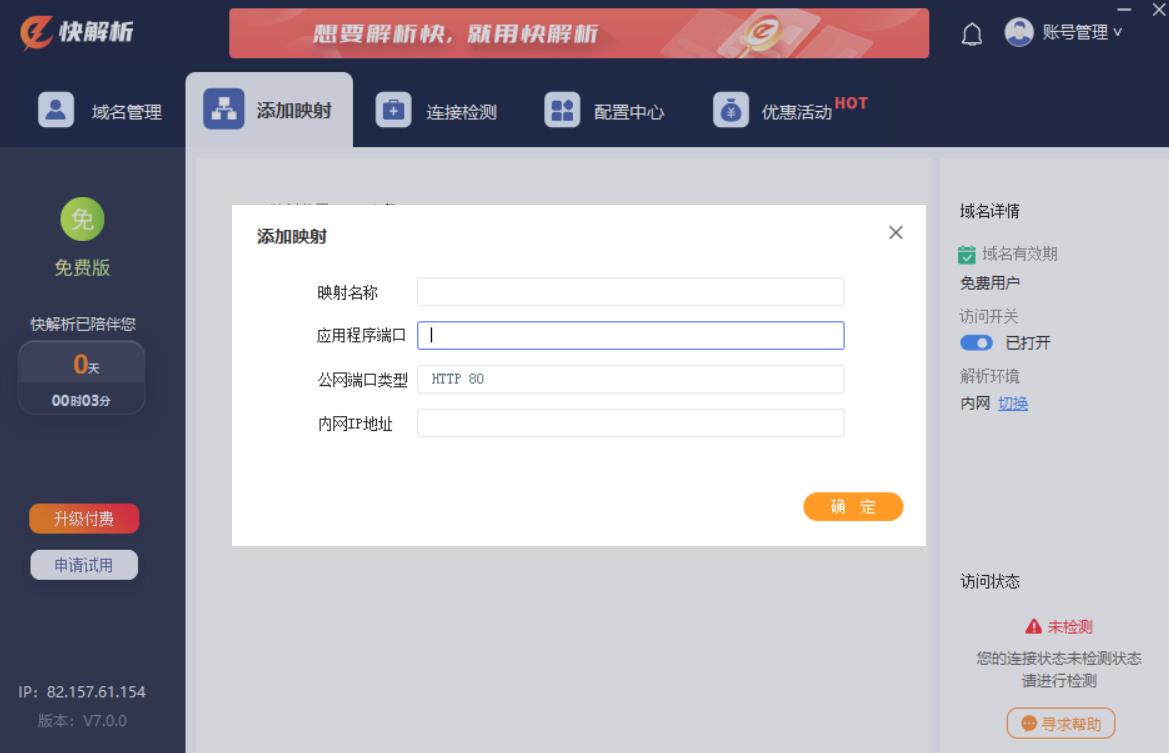
再请同事到快解析官网下载快解析最新版客户端;
登录客户端,扫码或注册帐号,登录成功后,免费激活开通内网穿透功能;
家里电脑Win +r快捷键打开「运行」界面,输入命令“mstsc”;调出远程桌面连接窗口,并输入快解析映射生成的外网访问地址+端口号,点击连接。然后输入个人办公电脑的Win系统用户名和密码即可开启远程桌面。内网穿透功能开通后,通过客户端添加内网映射。映射列表中,正确填写内网环境下搭建应用的IP及端口号,保存并通过生成的“访问地址”,同事将这个地址给到自己,自己就可以通过这个外网地址实现在家访问办公电脑。
(3)远程桌面访问
远程桌面访问成功,就可以操作办公电脑上的任何文件,实现高效远程办公。如果还想拥有更快、更流畅的远程办公体验,可选择快解析其他服务哦。
绝大多数中小型企业,通常只会配备一个桌面运维工程师,也有可能由运维工程师兼任,办公室内电脑、打印机、门禁系统、内部办公使用的服务器等设备数量多且杂,往往比较难管理,在主要的办公设备上安装快解析软件,就可以很方便地统筹管理、监控、维护这些设备了。

技术顾问为您提供专属1v1服务咨询,专业与技术双重保障,无任何附加费用,请留下您的联系方式,技术
工程师与您联系,请保持电话畅通 ,咨询电话: 010-63701717 转 6666
您的手机号已绑定多个账号,请选择登录账号
1v1技术咨询
(代理商用户请及时转出)









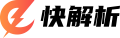
 京公网安备11010602104027号
京公网安备11010602104027号
